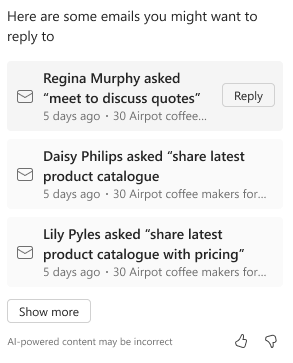Bleiben Sie mit Copilot an der Spitze
Bleiben Sie Ihrer Arbeit immer einen Schritt voraus, indem Sie Copilot bitten, Sie bei der Vorbereitung auf Besprechungen zu unterstützen und E-Mails zu bearbeiten, die Ihre Aufmerksamkeit erfordern. Sie können entweder vordefinierte Prompts verwenden oder Fragen in natürlicher Sprache stellen. Dieser Artikel beschreibt einige der vordefinierten Prompts, mit denen Sie mit Copilot immer einen Schritt voraus sein können. Erfahren Sie mehr über das Chatten mit Copilot in natürlicher Sprache.
Bereiten Sie sich auf bevorstehende Verkaufstermine vor
Wenn in Ihrem Outlook-Kalender in den nächsten sieben Tagen Besprechungen geplant sind, kann Copilot Sie dabei unterstützen, sich darauf vorzubereiten.
Anmerkung
Derzeit ist die Besprechungsvorbereitung nur für Verkaufschancen verfügbar.
Wählen Sie Einen Schritt voraus sein>Auf Verkaufstermine vorbereiten.
Copilot listet die für den aktuellen Tag und die nächsten sieben Tage geplanten Besprechungen aus den Datensätzen auf, auf die Sie Zugriff haben. Die hier aufgeführten Besprechungen haben einen externen Teilnehmer, dessen E-Mail-Adresse mit einem Kontakt in Dynamics 365 verknüpft ist. Diese E-Mail-Adresse muss einer Verkaufschance zugeordnet sein.
Anmerkung
- Copilot verwendet Ihr Outlook, um Daten von Ihren Vertriebskontakten (extern) zu erfassen, und zeigt anstehende Besprechungen und Zeitpläne an. Wenn Sie Copilot keinen Zugriff auf Ihr Outlook gewährt haben, werden Sie aufgefordert, diesen Zugriff zu beantragen. Gewähren Sie den Zugriff.
- Wenn Copilot nicht auf Ihren Outlook-Kalender zugreifen können soll, wählen Sie das Informationssymbol im Abschnitt „Besprechungen“ und wählen Sie Einstellungen ändern. Wählen Sie im Dialogfeld Copilot und Outlook trennen? die Option Trennen aus.
Bewegen Sie in der Liste der Verkaufstermine den Mauszeiger über das Meeting, auf das Sie sich vorbereiten möchten, und wählen Sie Vorbereiten aus.
Es wird eine Liste mit Besprechungserkenntnissen angezeigt. Der erste Punkt der Besprechungserkenntnisse zeigt immer die kurze Zusammenfassung der Verkaufschance.
Wählen Sie die der Erkenntnis entsprechende Quelle aus, um den Datensatz anzuzeigen, aus dem die Erkenntnis erstellt wurde.
Die Erkenntnisse werden anhand der folgenden Überlegungen für die Verkaufschance generiert:- Der Zeitskala hinzugefügte Notizen.
- Alle offenen Aufgaben.
- Alle zugehörigen offenen Verkaufschancen und Anfragen des verknüpften Kontos.
(Optional) Um die Besprechung in Outlook anzuzeigen, wählen Sie Besprechung öffnen. 15 Minuten vor der Startzeit ändert sich die Option zur Teilnahme an der Teams-Besprechung. Sie können direkt an der Besprechung teilnehmen, indem Sie diese Option auswählen.
Unbeantwortete E-Mails anzeigen
Copilot kann Sie dabei unterstützen, keine wichtigen E-Mails zu verpassen, indem er Sie an Nachrichten erinnert, die Sie noch beantworten müssen.
Wählen Sie das Glitzersymbol (
 ) und dann Immer einen Schritt voraus sein>E-Mails anzeigen, die Nachverfolgung benötigen aus.
) und dann Immer einen Schritt voraus sein>E-Mails anzeigen, die Nachverfolgung benötigen aus.- Wenn Sie einen Datensatz geöffnet haben, listet Copilot unbeantwortete E-Mails im Zusammenhang mit dem Datensatz auf.
- Wenn Sie sich in der Rasteransicht befinden, listet Copilot alle Ihre unbeantworteten E-Mails auf.
Um in die Liste aufgenommen zu werden, müssen die E-Mails die folgenden Kriterien erfüllen:
- Sie befinden sich seit drei bis sieben Tagen unbeantwortet in Ihrem Postfach. E-Mails, die länger als sieben Tagen unbeantwortet sind, verschwinden von der Liste.
- Die E-Mails enthalten eine Kaufabsicht, eine Frage, eine Anfrage oder eine Aktion.
- Die E-Mails sollten das Feld Betreff als Lead oder Verkaufschance enthalten.